1、打开Microsoft 365中的PowerPoint软件。

2、创建一个空白演示文稿。

3、点击下图红色箭头所指的“插入”。
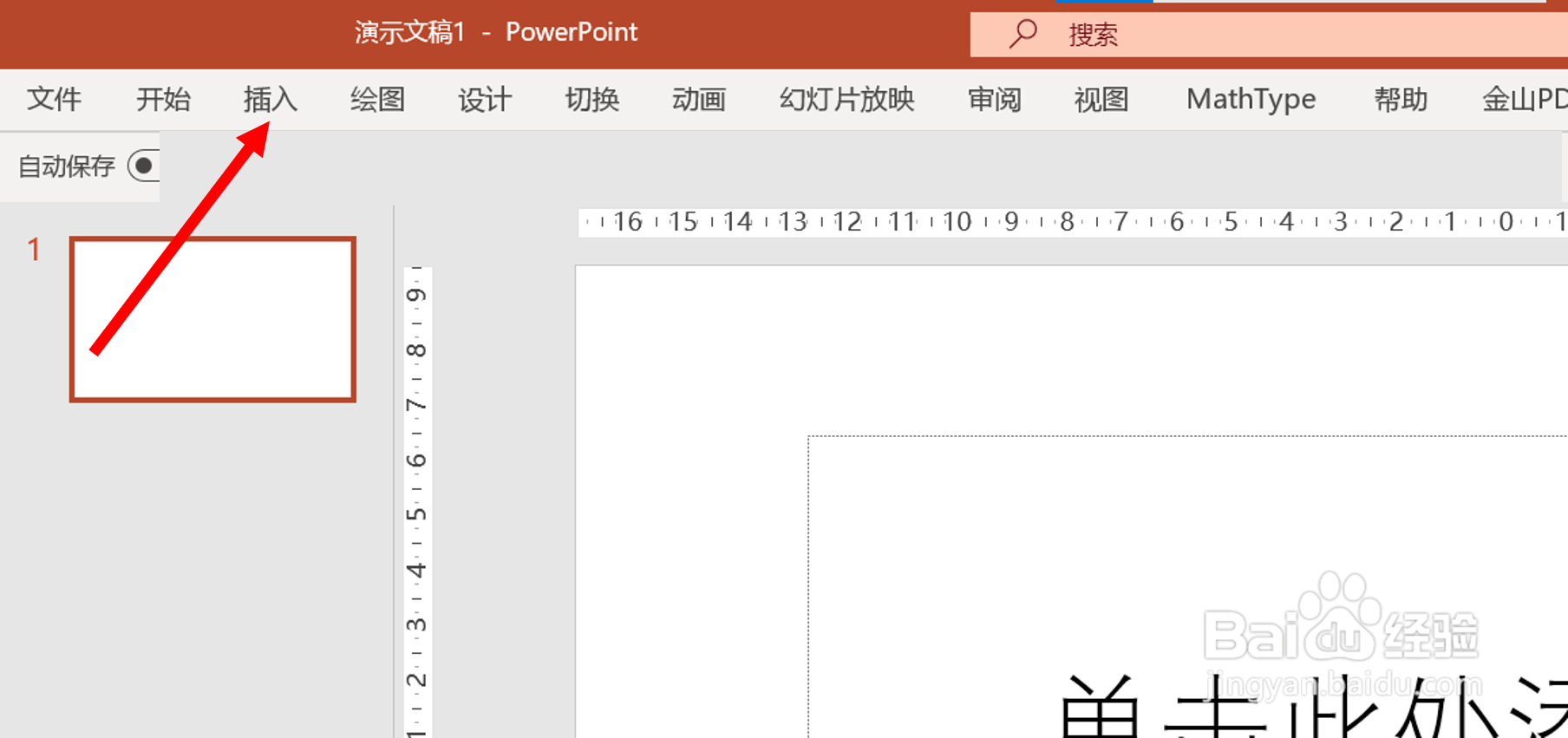
4、点击选择“SmartArt”。

5、我们会看到一个新的窗口。

6、选择“循环”。

7、之后选择下图红色圈所示的“基本循环”图。

8、我们就会在幻灯片中看到基本循环图。

时间:2024-11-22 01:25:23
1、打开Microsoft 365中的PowerPoint软件。

2、创建一个空白演示文稿。

3、点击下图红色箭头所指的“插入”。
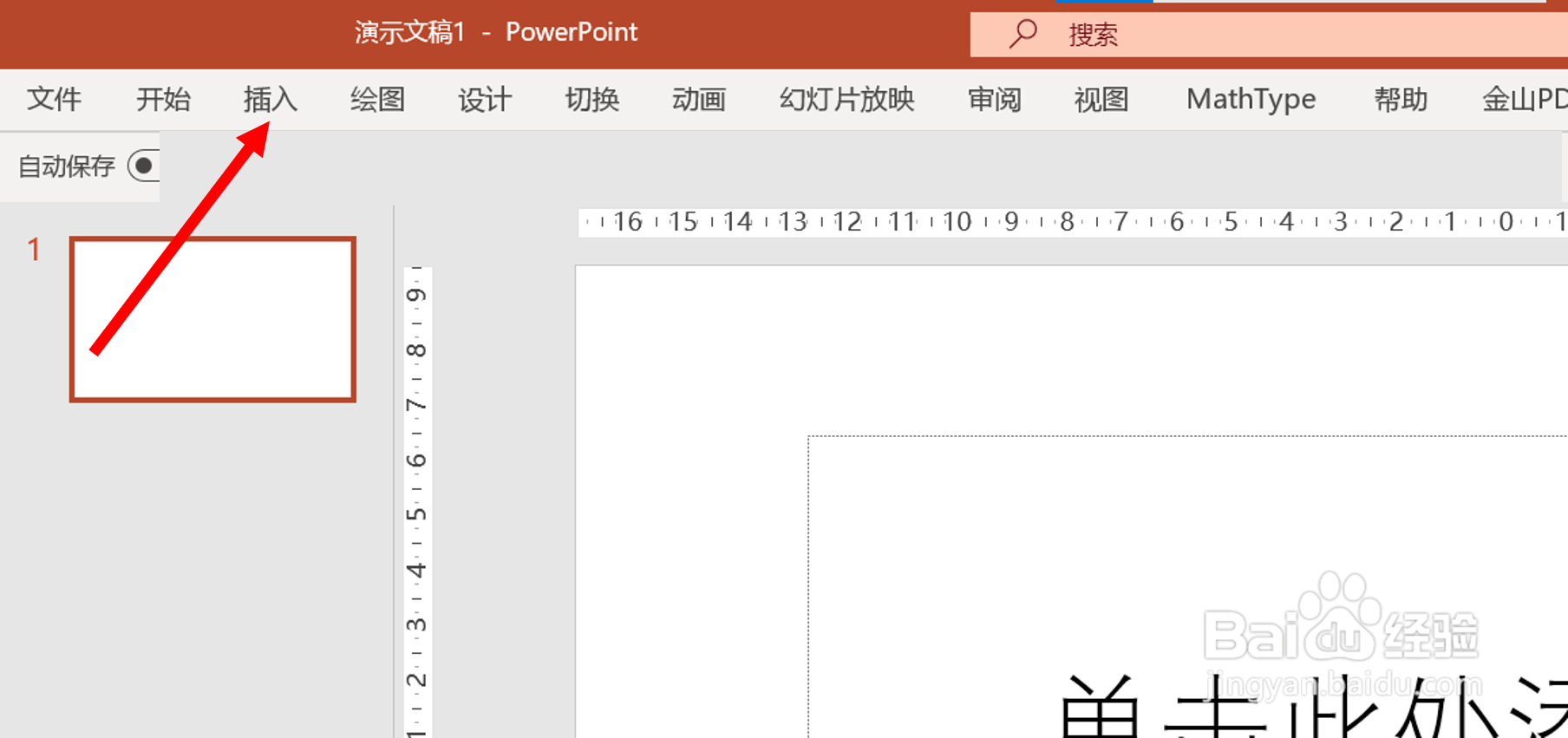
4、点击选择“SmartArt”。

5、我们会看到一个新的窗口。

6、选择“循环”。

7、之后选择下图红色圈所示的“基本循环”图。

8、我们就会在幻灯片中看到基本循环图。

